Hoe verwijder je de SpyAgent-malware van je Android-apparaat
![]() Geschreven door Tomas Meskauskas op
Geschreven door Tomas Meskauskas op
Wat voor soort malware is SpyAgent?
SpyAgent is een kwaadaardig programma dat gericht is op Android-apparaten. Deze malware heeft verschillende functies voor het stelen van gegevens, die zijn gebruikt om cryptocurrency-portefeuilles te stelen. SpyAgent infiltreert systemen onder het mom van legitieme of onschuldig klinkende toepassingen; er zijn bijna 300 nep-apps ontdekt.
Sinds januari 2024 is deze malware gericht op Koreaanse gebruikers. Op het moment van schrijven wordt echter een uitbreiding naar nieuwe gebieden waargenomen. SpyAgent wordt op grote schaal verspreid via phishing-campagnes, met name spam-sms'jes (smishing) en DM's/PM's (directe/privéberichten).
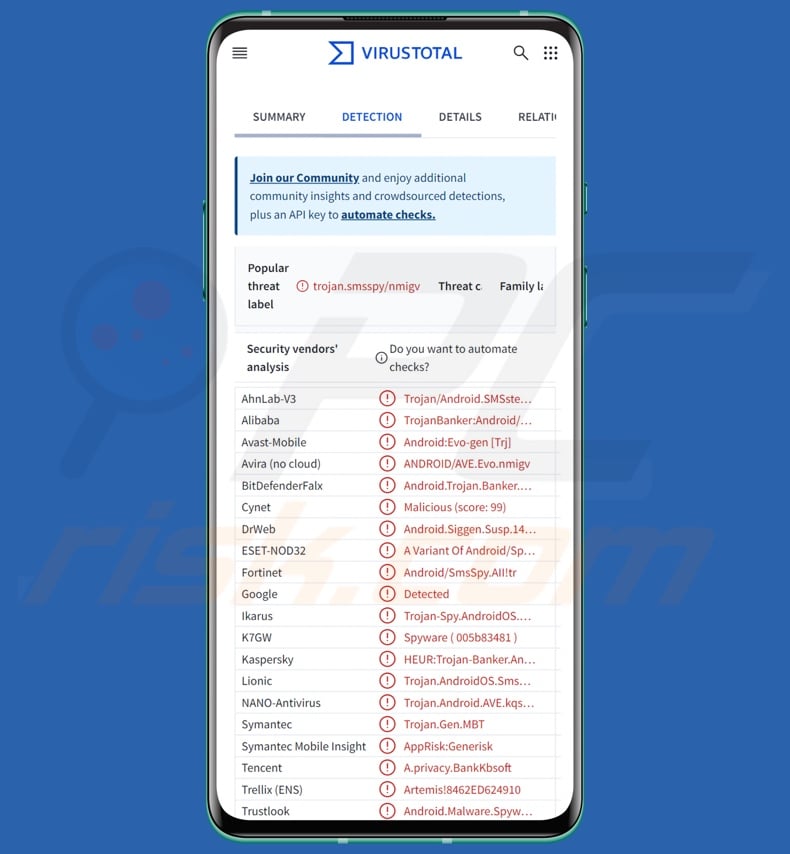
SpyAgent malware overzicht
Na installatie vraagt SpyAgent (vermomd als een onschuldige app) om verschillende toestemmingen, zoals werking op de achtergrond en toegang tot apparaatopslag, contacten en sms'jes. SpyAgent richt zich op apparaatgegevens, waaronder een lijst met telefooncontacten.
De malware kan sms-inhoud stelen (inclusief OTP's en 2FA's/MFA's) en sms-berichten versturen. Aangezien het programma sms'jes kan versturen, zou het de apparaten van slachtoffers kunnen gebruiken voor smishing (waarschijnlijk zelf-prolifererend), of het zou kunnen werken als Toll Fraud malware. SpyAgent kan ook de geluidsinstellingen van de telefoon wijzigen, mogelijk om het geluid voor inkomende sms'jes te dempen.
Het programma maakt echter gebruik van aanvullende methoden om zijn schadelijke activiteiten te verbergen en gebruikers af te leiden. De valse app kan slachtoffers bijvoorbeeld oneindige laadschermen en tijdelijke lege/donkere schermoverlays laten zien en het kan bedrieglijke omleidingen naar verschillende websites produceren.
Bovendien steelt SpyAgent afbeeldingen en foto's. Er werd vastgesteld dat het primaire doel van de malware is om foto's te zoeken in de hoop om afbeeldingen te vinden die cryptocurrency wallet recovery (mnemonic) zinnen bevatten. Door deze wachtzinnen te extraheren, kunnen aanvallers de corresponderende cryptowallets en de digitale activa die daarin zijn opgeslagen, stelen.
Het moet worden vermeld dat door de bijna niet te traceren aard van deze transacties - ze niet kunnen worden teruggedraaid en slachtoffers hun geld niet kunnen terugkrijgen.
Ontwikkelaars van malware verbeteren vaak hun software en methodologieën, en de ontwikkelaars van SpyAgent zijn daarop geen uitzondering. Dit programma heeft verschillende verbeteringen ondergaan, waaronder betere verduistering, nieuwe technieken om slachtoffers te benaderen en een uitbreiding naar nieuwe regio's. Het beheerpaneel van de malware heeft een sectie "iPhone". Hoewel het momenteel niet compatibel is met iOS-apparaten, kan dit een indicatie zijn van de toekomstige plannen van de ontwikkelaars.
Samengevat kan de aanwezigheid van kwaadaardige software zoals SpyAgent op apparaten leiden tot ernstige privacyproblemen, financiële verliezen en zelfs identiteitsdiefstal.
| Naam | SpyAgent virus |
| Type bedreiging | Android-malware, schadelijke toepassing |
| Namen van detectie | Avast-Mobile (Android:Evo-gen [Trj]), DrWeb (Android.Siggen.Susp.14673), ESET-NOD32 (Een variant van Android/Spy.OcrSpy.A), Kaspersky (HEUR:Trojan-Banker.AndroidOS.Agent.rc), Volledige lijst (VirusTotal) |
| Symptomen | Het apparaat werkt traag, systeeminstellingen worden gewijzigd zonder toestemming van de gebruiker, er verschijnen twijfelachtige toepassingen, het gegevens- en batterijverbruik neemt aanzienlijk toe, browsers worden omgeleid naar twijfelachtige websites. |
| Verspreidingsmethoden | SMS- en PM/DM-spam, geïnfecteerde e-mailbijlagen, schadelijke online advertenties, social engineering, misleidende toepassingen, scamwebsites. |
| Schade | Geldverlies, gestolenpersoonlijke informatie (privéberichten, logins/wachtwoorden, etc.), verminderde apparaatprestaties, batterij die snel leeg raakt, verminderde internetsnelheid, enorm gegevensverlies, gestolen identiteit (kwaadwillende apps kunnen communicatie-apps misbruiken). |
| Malware verwijderen (Android) | Om mogelijke malware-infecties te verwijderen, scant u uw mobiel apparaat met legitieme antivirussoftware. Onze beveiligingsonderzoekers raden aan Combo Cleaner te gebruiken. |
Android-specifieke malwaredetecties
We hebben talloze malware-exemplaren onderzocht; EagleSpy, Rocinante en Copybara zijn slechts enkele van onze meest recente artikelen over schadelijke programma's die gericht zijn op Android-apparaten.
Malware kan op veel verschillende manieren werken; het kan een ongelooflijk specifieke set mogelijkheden hebben of een breed bereik. Maar hoe kwaadaardige software ook werkt - de aanwezigheid ervan brengt de integriteit van het apparaat en de veiligheid van de gebruiker in gevaar. Daarom moeten alle bedreigingen onmiddellijk na ontdekking worden verwijderd.
Hoe is SpyAgent in mijn apparaat geïnfiltreerd?
Zoals vermeld in de inleiding is SpyAgent verspreid via phishing campagnes die worden gefaciliteerd via spam SMS'jes en privé/direct berichten (PM's/DM's). De spam kan worden vermomd als berichten van echte entiteiten of onschuldig klinkende afzenders.
Deze sms'jes en PM's/DM's lokken slachtoffers in het openen van kwaadaardige webpagina's, waarvan sommige het ontwerp van legitieme sites perfect kopiëren. SpyAgent draagt verschillende vermommingen, variërend van software geassocieerd met overheidsinstanties tot streaming applicaties. Er werden tweehonderdtachtig apps ontdekt.
Sinds de vroege winter van 2024 werd SpyAgent gebruikt in campagnes gericht op Koreaanse gebruikers. Op het moment van onderzoek werd een nieuwe campagne waargenomen, gericht op gebruikers in het Verenigd Koninkrijk.
Aangezien SpyAgent sms-berichten kan versturen, zou het de apparaten van slachtoffers kunnen gebruiken om smishing-campagnes te lanceren. Sms'jes die SpyAgent verspreidt, kunnen dus afkomstig zijn van bekende afzenders, d.w.z. verzonden naar de contacten van het eerste slachtoffer. Er zijn echter ook andere verspreidingsmethoden mogelijk.
De meest wijdverspreide malwareverspreidingstechnieken zijn onder andere: schadelijke bijlagen of koppelingen in spam (bijv. sms'jes, PM's/DM's, e-mails, berichten op sociale media, enz.), drive-by (sluipende/bedrieglijke) downloads, online oplichting, malvertising, dubieuze downloadkanalen (bijv. freeware en gratis bestandshostingsites, P2P-netwerken voor het delen van bestanden, app stores van derden, enz.
Sommige schadelijke programma's kunnen zichzelf verspreiden via lokale netwerken en verwijderbare opslagapparaten (bijv. externe harde schijven, USB-sticks, enz.).
Hoe voorkomt u de installatie van malware?
We raden aan voorzichtig te zijn met inkomende e-mail (bijv. e-mails, PM's/DM's, sms'jes, enz.). Bijlagen of links in verdachte/irrelevante berichten mogen niet worden geopend, omdat ze kwaadaardig kunnen zijn. Een andere aanbeveling is om voorzichtig te zijn tijdens het browsen, omdat het internet vol staat met goed gemaskeerde frauduleuze en gevaarlijke inhoud.
Bovendien moeten alle downloads afkomstig zijn van officiële en geverifieerde bronnen. Software moet worden geactiveerd en bijgewerkt met functies/tools van legitieme ontwikkelaars, omdat die van derden malware kunnen bevatten.
Het is cruciaal voor de integriteit van het apparaat en de veiligheid van de gebruiker om een goed antivirusprogramma te installeren en up-to-date te houden. Beveiligingsprogramma's moeten worden gebruikt om regelmatig systeemscans uit te voeren en om gedetecteerde bedreigingen te verwijderen.
Voorbeelden van spamberichten die worden gebruikt om slachtoffers te verleiden SpyAgent te downloaden (bron: McAfee):
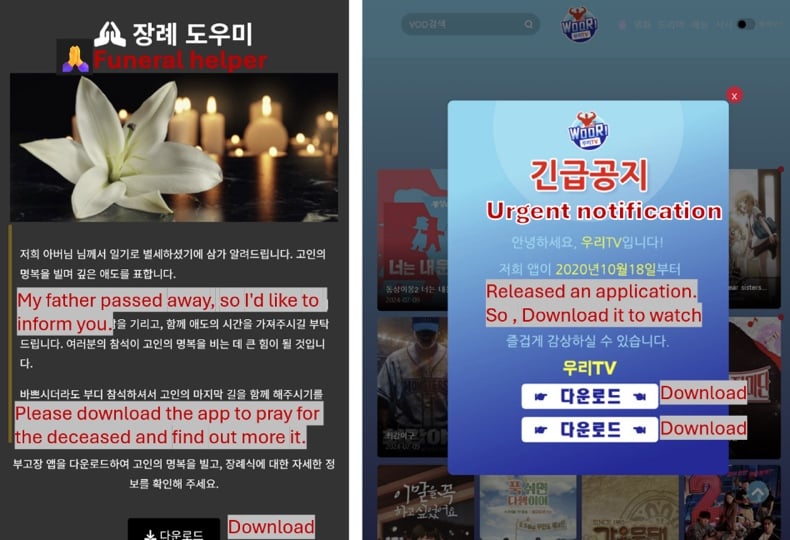
Voorbeeld van een valse site die SpyAgent promoot en de valse app die om toestemming vraagt (bron - McAfee):
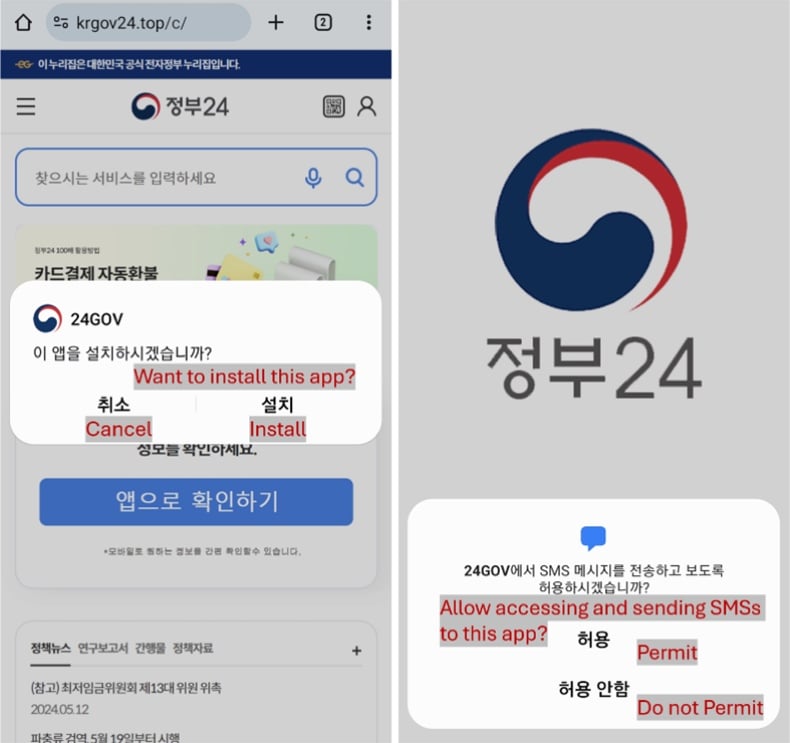
Snelmenu:
- Inleiding
- Hoe verwijder ik browsegeschiedenis uit de Chrome-webbrowser?
- Hoe meldingen in de Chrome-webbrowser uitschakelen?
- Hoe de Chrome-webbrowser resetten?
- Hoe de browsegeschiedenis uit de Firefox-webbrowser verwijderen?
- Hoe meldingen in de Firefox-webbrowser uitschakelen?
- Hoe de Firefox-webbrowser resetten?
- Hoe potentieel ongewenste en/of schadelijke toepassingen verwijderen?
- Hoe het Android-toestel opstarten in "Veilige modus"?
- Hoe het batterijverbruik van verschillende applicaties controleren?
- Hoe het gegevensgebruik van verschillende applicaties controleren?
- Hoe de nieuwste software-updates installeren?
- Hoe het systeem resetten naar de standaardstatus?
- Hoe toepassingen met beheerdersrechten uitschakelen?
Verwijder de browsegeschiedenis uit de Chrome webbrowser:

Tik op de knop "Menu" (drie puntjes in de rechterbovenhoek van het scherm) en selecteer "Geschiedenis" in het geopende vervolgkeuzemenu.

Tik op "Browsegegevens wissen", selecteerde tab "ADVANCED", kies het tijdsbereik en de gegevenstypen die u wilt wissen en tik op "Gegevens wissen".
Schakel browsermeldingen uit in de Chrome webbrowser:

Tik op de knop "Menu" (drie puntjes in de rechterbovenhoek van het scherm) en selecteer "Instellingen" in het geopende vervolgkeuzemenu.

Scroll naar beneden totdat je de optie "Site-instellingen" ziet en tik erop. Scroll naar beneden tot je de optie "Meldingen" ziet en tik erop.

Zoek de websites die browsermeldingen geven, tik erop en klik op "Wissen & resetten". Hierdoor worden de toestemmingen voor deze websites om meldingen te geven verwijderd. Als je dezelfde website echter opnieuw bezoekt, kan deze opnieuw om toestemming vragen. U kunt kiezen of u deze toestemming wilt geven of niet (als u weigert, gaat de website naarde sectie "Geblokkeerd" en wordt u niet langer om toestemming gevraagd).
Reset de Chrome webbrowser:

Ga naar "Instellingen", scroll naar beneden totdat je "Apps" ziet en tik erop.

Scroll naar beneden tot je de applicatie "Chrome" ziet, selecteer deze en tik op de optie "Opslag".

Tik op "OPSLAG BEWERKEN", vervolgens op "ALLE GEGEVENS WISSEN" en bevestig de actie door op "OK" te tikken. Merk op dat het resetten van de browser alle opgeslagen gegevens zal verwijderen. Dit betekent dat alle opgeslagen logins/wachtwoorden, browsergeschiedenis, niet-standaardinstellingen en andere gegevens worden verwijderd. Je zult ook opnieuw moeten inloggen op alle websites.
Browsegeschiedenis verwijderen uit de Firefox-webbrowser:

Tik op de knop "Menu" (drie puntjes in de rechterbovenhoek van het scherm) en selecteer "Geschiedenis" in het geopende vervolgkeuzemenu.

Scroll naar beneden tot je "Privégegevens wissen" ziet en tik erop. Selecteer de gegevenstypen die je wilt verwijderen en tik op "CLEAR DATA".
Schakel de browsermeldingen in de Firefox-webbrowser uit:

Bezoek de website die browsermeldingen geeft, tik op het pictogram links van de URL-balk (het pictogram hoeft niet per se een "slotje" te zijn) en selecteer "Site-instellingen bewerken".

Kies in het geopende pop-upvenster de optie "Meldingen" en tik op "WISSEN".
Reset de Firefox-webbrowser:

Ga naar "Instellingen", scroll naar beneden totdat u "Apps" ziet en tik erop.

Scroll naar beneden tot je de applicatie "Firefox" ziet, selecteer deze en tik op de optie "Opslag".

Tik op "GEGEVENS WISSEN" en bevestig de actie door op "WISSEN" te tikken. Merk op dat het resetten van de browser alle gegevens die erin zijn opgeslagen zal verwijderen. Dit betekent dat alle opgeslagen logins/wachtwoorden, browsergeschiedenis, niet-standaardinstellingen en andere gegevens worden verwijderd. Je zult ook opnieuw moeten inloggen op alle websites.
Verwijder mogelijk ongewenste en/of schadelijke toepassingen:

Ga naar "Instellingen", scroll naar beneden tot je "Apps" ziet en tik erop.

Scroll naar beneden totdat je een potentieel ongewenste en/of schadelijke toepassing ziet, selecteer deze en tik op "Verwijderen". Als je om de een of andere reden de geselecteerde applicatie niet kunt verwijderen (je krijgt bijvoorbeeld een foutmelding), moet je proberen de "Veilige modus" te gebruiken.
Start het Android-apparaat op in "Veilige modus":
De "Veilige modus" in het Android-besturingssysteem schakelt tijdelijk alle toepassingen van derden uit. Het gebruik van deze modus is een goede manier om verschillende problemen te diagnosticeren en op te lossen (bijvoorbeeld het verwijderen van kwaadaardige applicaties die gebruikers verhinderen om dit te doen wanneer het apparaat "normaal" draait).

Druk op de aan/uit-knop en houd deze ingedrukt totdat je het scherm "Uitschakelen" ziet. Tik op het pictogram "Uitschakelen" en houd het ingedrukt. Na een paar seconden verschijnt de optie "Veilige modus" en kun je deze uitvoeren door het apparaat opnieuw op te starten.
Controleer het batterijverbruik van verschillende applicaties:

Ga naar "Instellingen", scroll naar beneden tot je "Apparaatonderhoud" ziet en tik erop.

Tik op "Batterij" en controleer het verbruik van elke applicatie. Legitieme/echte applicaties zijn ontworpen om zo weinig mogelijk energie te gebruiken om de beste gebruikerservaring te bieden en stroom te besparen. Daarom kan een hoog batterijgebruik erop wijzen dat de applicatie kwaadaardig is.
Controleer het gegevensgebruik van verschillende applicaties:

Ga naar "Instellingen", scroll naar beneden tot je "Verbindingen" ziet en tik erop.

Scroll naar beneden tot je "Gegevensgebruik" ziet en selecteer deze optie. Net als bij batterijen zijn legitieme/originele applicaties ontworpen om het gegevensgebruik zo laag mogelijk te houden. Dit betekent dat een enorm dataverbruik kan duiden op de aanwezigheid van schadelijke toepassingen. Merk op dat sommige schadelijke toepassingen ontworpen kunnen zijn om alleen te werken wanneer het apparaat verbonden is met een draadloos netwerk. Daarom moet je zowel het mobiele als Wi-Fi-gegevensgebruik controleren.

Als je een applicatie vindt die veel data verbruikt, ook al gebruik je die nooit, dan raden we je ten zeerste aan om die zo snel mogelijk te de-installeren.
Installeer de nieuwste software-updates:
De software up-to-date houden is een goede gewoonte als het gaat om de veiligheid van apparaten. Fabrikanten brengen voortdurend beveiligingspatches en Android-updates uit om fouten en bugs te verhelpen die door cybercriminelen kunnen worden misbruikt. Een verouderd systeem is veel kwetsbaarder en daarom moet je er altijd voor zorgen dat de software van je apparaat up-to-date is.

Ga naar "Instellingen", scroll naar beneden tot je "Software-update" ziet en tik erop.

Tik op "Download updates handmatig" en controleer of er updates beschikbaar zijn. Zo ja, installeer ze dan onmiddellijk. We raden ook aan om de optie "Download updates automatisch" in te schakelen - hierdoor zal het systeem je verwittigen zodra er een update is uitgebracht en/of deze automatisch installeren.
Stel het systeem terug naar de standaardstatus:
Een "fabrieksreset" uitvoeren is een goede manier om alle ongewenste toepassingen te verwijderen, de systeeminstellingen terug te zetten naar de standaard en het apparaat in het algemeen op te schonen. Houd er echter rekening mee dat alle gegevens op het apparaat worden verwijderd, inclusief foto's, video/audiobestanden, telefoonnummers (opgeslagen op het apparaat, niet op de simkaart), sms-berichten, enzovoort. Met andere woorden, het apparaat wordt teruggezet naar de oorspronkelijke staat.
Je kunt ook de basissysteeminstellingen en/of gewoon de netwerkinstellingen herstellen.

Ga naar "Instellingen", scroll naar beneden totdat je "Over telefoon" ziet en tik erop.

Scroll naar beneden tot je "Reset" ziet en tik erop. Kies nu de actie die je wilt uitvoeren:
"Instellingen resetten" - alle systeeminstellingen herstellen naar de standaardinstellingen;
"Netwerkinstellingen resetten" - alle netwerkgerelateerde instellingen herstellen naar de standaardinstellingen;
"Fabrieksgegevens resetten" - het hele systeem resetten en alle opgeslagen gegevens volledig verwijderen;
Schakel toepassingen uit die beheerdersrechten hebben:
Als een kwaadwillende applicatie beheerdersrechten krijgt, kan deze het systeem ernstig beschadigen. Om het apparaat zo veilig mogelijk te houden, moet je altijd controleren welke apps dergelijke rechten hebben en de apps uitschakelen die dat niet zouden moeten hebben.

Ga naar "Instellingen", scroll naar beneden totdat je "Vergrendelscherm en beveiliging" ziet en tik erop.

Scroll naar beneden tot je "Overige beveiligingsinstellingen" ziet, tik erop en tik vervolgens op "Apparaatbeheer-apps".

Zoek toepassingen die geen beheerdersrechten mogen hebben, tik erop en tik vervolgens op "DEACTIVATE".
Veelgestelde vragen (FAQ)
Mijn Android-apparaat is geïnfecteerd met SpyAgent-malware, moet ik mijn opslagapparaat formatteren om er vanaf te komen?
Het verwijderen van malware vereist zelden zulke drastische maatregelen.
Wat zijn de grootste problemen die SpyAgent malware kan veroorzaken?
De gevaren van een infectie hangen af van de functionaliteiten van de malware en de doelen van de cybercriminelen. SpyAgent kan sms'jes stelen en versturen, maar ook afbeeldingen downloaden van de apparaten van slachtoffers. Dit programma is gebruikt om gestolen afbeeldingen te scannen op cryptowallet inloggegevens (passphrases). Dit soort infecties wordt in verband gebracht met ernstige privacyproblemen, financiële verliezen en identiteitsdiefstal.
Wat is het doel van SpyAgent malware?
Malware wordt meestal gebruikt om winst te maken. Cybercriminelen kunnen kwaadaardige software echter ook gebruiken om zichzelf te amuseren, persoonlijke vendetta's uit te voeren, processen te verstoren (bijv. websites, diensten, bedrijven, organisaties, enz.) en politiek/geopolitiek gemotiveerde aanvallen te lanceren.
Hoe heeft SpyAgent malware mijn Android toestel geïnfiltreerd?
SpyAgent is actief verspreid via SMS en DM/PM spam onder het mom van legitieme/onschuldig uitziende apps. Andere methoden zijn mogelijk.
Naast spam wordt malware vaak verspreid via drive-by downloads, online scams, malvertising, verdachte downloadbronnen (bijv. freeware en gratis bestandshostingsites, Peer-to-Peer sharing-netwerken, app stores van derden, etc.), illegale softwareactiveringstools ("cracks") en nepupdates. Bovendien kunnen sommige schadelijke programma's zichzelf verspreiden via lokale netwerken en verwisselbare opslagapparaten.
Beschermt Combo Cleaner mij tegen malware?
Ja, Combo Cleaner is ontworpen om apparaten te scannen en allerlei bedreigingen te verwijderen. Het kan praktisch alle bekende malware-infecties detecteren en verwijderen. Houd er rekening mee dat het uitvoeren van een volledige systeemscan van het grootste belang is, omdat geavanceerde kwaadaardige programma's zich meestal diep in systemen verstoppen.
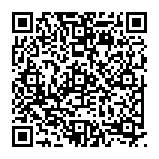
▼ Toon discussie